các bước xắp sếp dữ liệu

Những câu hỏi liên quan
Thế nào là sắp sếp dữ liệu? Trình bầy các bước sắp sếp dữ liệu EXCEL
- Sắp xếp dữ liệu là quá trình hoán đổi vị trí các giá trị trong hàng hoặc cột theo một thứ tự nhất đinh. ( thứ tự giảm dần, thứ tự tăng dần )
- Các bước sắp xếp dữ liệu :
+ Bước 1 : Nháy chuột vào ô cần sắp xếp dữ liệu
+ Bước 2 : Nháy nút Tooblar Options. Chọn Add or Remove Buttons . Chọn Standar.
+ Bước 3 : Nháy chuột đánh dấu nút lệnh cần hiển thị.
Đúng 0
Bình luận (0)
ahayo các anh chị
em vô phòng của các anh chị chỉ để thăm thui
nên các anh chị đừng để í
Đúng 0
Bình luận (0)
- Sắp xếp dữ liệu là quá trình hoán đổi vị trí các giá trị trong hàng hoặc cột theo một thứ tự nhất đinh.
- Các bước sắp xếp dữ liệu :
+ Bước 1 : Nháy chuột vào ô cần sắp xếp dữ liệu
+ Bước 2 : Nháy nút Tooblar Options. Chọn Add or Remove Buttons . Chọn Standar.
+ Bước 3 : Nháy chuột đánh dấu nút lệnh cần hiển thị.
Đúng 0
Bình luận (0)
Nêu cách xắp sếp và lọc dữ liệu?
* Các bước lọc dữ liệu:
Bước1: Chuẩn bị
-Chọn một trong vùng có dữ liệu cần lọc
-Vào Data/Filter/AutoFilter→→mũi tên tiên đề cột sẽ hiện ra
*Bước 2: Chọn tiêu chuẩn để lọc
-Nháy nút mũi tên trên hàng tiên đề cột
-Các giá trị khác nhau của cột dữ liệu sẽ hiện ra
-Các hàng mà dữ liệu của ô tại cột đó đúng bằng giá trị chọn sẽ được hiển thị
*Sau khi lọc, muốn hiển thị toàn bộ danh sách ta sử dụng lệnh: Data/Filter/Show all
*Thoát khỏi chế độ lọc: Data/Filter/AutoFilter
Đúng 0
Bình luận (0)
Khái niệm sắp sếp và lọc dữ liệu ? Các bước sắp xếp và lọc dữ liệu ?
TIN HỌC
Em hãy nêu các bước để xắp xếp dữ liệu
GIÚP MIK VỚI MAI MIK THI RỒI
Các bước sắp xếp dữ liệu:
- Bước 1: Nháy một ô trong cột em cần sắp xếp dữ liệu
- Bước 2: Nháy nút \(\frac{A}{Z}\downarrow\)trên thanh công cụ để sắp xếp theo thứ tự tăng dần hoặc nháy nút \(\frac{Z}{A}\downarrow\)để sắp xếp theo thứ tự giảm dần.
...
Thế nào lá sắp sếp, lọc dữ liệu. Nêu ý nghĩa, tác dụng của sắp sếp và lọc dữ liệu, các thao tác chuẩn bị để sắp sếp và lọc dữ liệu.
– Lọc dữ liệu là chọn và chỉ hiển thị các hang thỏa mãn các tiêu chuẩn nhất định nào đó.
* Các bước lọc dữ liệu:
Bước1: Chuẩn bị
-Chọn một trong vùng có dữ liệu cần lọc
-Vào Data/Filter/AutoFilter→→mũi tên tiên đề cột sẽ hiện ra
*Bước 2: Chọn tiêu chuẩn để lọc
-Nháy nút mũi tên trên hàng tiên đề cột
-Các giá trị khác nhau của cột dữ liệu sẽ hiện ra
-Các hàng mà dữ liệu của ô tại cột đó đúng bằng giá trị chọn sẽ được hiển thị
*Sau khi lọc, muốn hiển thị toàn bộ danh sách ta sử dụng lệnh: Data/Filter/Show all
*Thoát khỏi chế độ lọc: Data/Filter/AutoFilter
-sắp xếp dữ liệu là hoán đổi vị trí các hàng để giá trị dữ liệu trong một hay nhiều cột đc sắp xếp theo thứ tự tăng dần hay giảm dần
Để sắp xếp dữ liệu ta thực hiện các bước sau:
1. Nháy chuột chọn một ô trong cột em cần sắp xếp dữ liệu.
2. Nháy nút trên thanh công cụ để sắp xếp theo thứ tự tăng dần (hoặc nháy nút để sắp xếp theo thứ tự giảm dần)
* Lưu ý: Nếu không nhìn thấy các nút lệnh hay trên thanh công cụ, hãy thực hiện như sau:
1. Nháy vào nút Toolbar Options
2. Trỏ vào Add or Remove Buttons → Standar
3. Nháy chuột để đánh dấu nút lệnh cần hiển thịv
Đúng 0
Bình luận (0)
Phát biểu nào sau đây là đúng?
A.Định dạng trang tính sẽ làm thay đổi nội dung
B.Muốn điều chỉnh hướng giấy nằm ngang
C.Kết quả lọc dử liệu sẽ xắp sếp lại dữ liệu
D. Không thể in trang tính khi chưa định dạng trang tính
C.Kết quả lọc dử liệu sẽ xắp sếp lại dữ liệu
Đúng 0
Bình luận (0)
nêu các bước sắp xếp dữ liệu theo nhiều tiêu chí ? nêu các bước lọc dữ liệu theo một tiêu chí ?
Lọc dữ liệu là gì ?Nêu các bước lọc dữ liệu
THAM KHẢO:
- Lọc dữ liệu là chọn và hiện thị dữ liệu thoả mãn yêu cầu đặt ra và ẩn những dữ liệu không thoả mản yêu cầu
Các bước cần thực hiện khi lọc dữ liệu là :
B1: Nháy chuột chọn một ô trong vùng có dữ liệu cần lọc.
B2: Nháy Data -> Filter -> AutoFilter (các mũi tên xuất hiện bên cạnh tiêu đề cột).
B3: Nháy vào nút tam giác ngược trên tiêu đề cột.
B4: Chọn giá trị để lọc.
Đúng 2
Bình luận (0)
Lọc dữ liệu là hiển thị các hàng thỏa mãn các tiêu chí nhất định nào đó. Các bước lọc dữ liệu:
B1: Nháy chuột vào một ô trong vùng có dữ liệu cần lọc.
B2: Chọn Home\ Sort and Filter.
B3: Lọc
Đúng 0
Bình luận (0)
THAM KHẢO:
- Lọc dữ liệu là chọn và hiện thị dữ liệu thoả mãn yêu cầu đặt ra và ẩn những dữ liệu không thoả mản yêu cầu
Các bước cần thực hiện khi lọc dữ liệu là :
B1: Nháy chuột chọn một ô trong vùng có dữ liệu cần lọc.
B2: Nháy Data -> Filter -> AutoFilter (các mũi tên xuất hiện bên cạnh tiêu đề cột).
B3: Nháy vào nút tam giác ngược trên tiêu đề cột.
B4: Chọn giá trị để lọc
Đúng 0
Bình luận (0)
5.Xem trước khi in nhằm mục đích gì? Nêu các bước thực hiện xem trước khi in?
6. Trình bày các bước thực hiện đặt lề và hướng giấy in?
7. Sắp xếp dữ liệu là gì? Nêu các bước thực hiện?
8. Lọc dữ liệu là gì? Nêu các bước thực hiện?
1. Xem trước khi in (Print Preview) cho phép kiểm tra trước những gì sẽ đươc in ra nhằm mục đích giúp ta xem lại văn bản trước khi in, từ đó chỉnh sửa lại bố cục trình bày sao cho thích hợp, giúp tiết kiệm thời gian và công sức.
Sử dụng lệnh Page Layout trên dải lệnh view để xem trang tính trước khi in. Quan sát sự thay đổi của màn hình và các đối tượng trên tảng tính.
2
điều chỉnh hướng giấy in
Chọn PagePage
(Chọn PortraitPortrait cho hướng giấy đứng hoặc LandscapeLandscape cho hướng giấy ngang )
Các bước đặt lề
B1: mở dải lệnh Page Layout
B2: ở hộp thoại Page Setup chọn margins
B3: chọn Custom margins để tùy chỉnh lề.
B4: thay đổi số trong các ô trên để thiết đặt lề.
3. Sắp xếp dữ liệu là hoán đổi vị trí của các hàng của dữ liệu để giá trị dữ liệu trong một hay nhiều cột được sắp xếp theo thứ tự tăng dần hoặc giảm dần các cột cần sắp xếp cần phải có cùng kiểu dữ liệu
Các bước sắp xếp dữ liệu
B1: nháy chuột chọn một ô tô trong cột cần sắp xếp dữ liệu B2: chọn lệnh\(|^A_Z\) trong nhóm Sort & Filter của dải lệnh data để sắp xếp theo thứ tự tăng dần hoặc chọn lệnh \(||^Z_A\) trong nhóm Sort & Filter của dải lệnh data để sắp xếp theo thứ tự giảm dần
4.
Lọc dữ liệu là chọn và hiện thị dữ liệu thoả mãn yêu cầu đặt ra và ẩn những dữ liệu không thoả mản yêu cầu
Các bước cần thực hiện khi lọc dữ liệu là :
B1: Nháy chuột chọn một ô trong vùng có dữ liệu cần lọc.
B2: Nháy Data -> Filter -> AutoFilter (các mũi tên xuất hiện bên cạnh tiêu đề cột).
B3: Nháy vào nút tam giác ngược trên tiêu đề cột.
B4: Chọn giá trị để lọc.
Đúng 1
Bình luận (0)















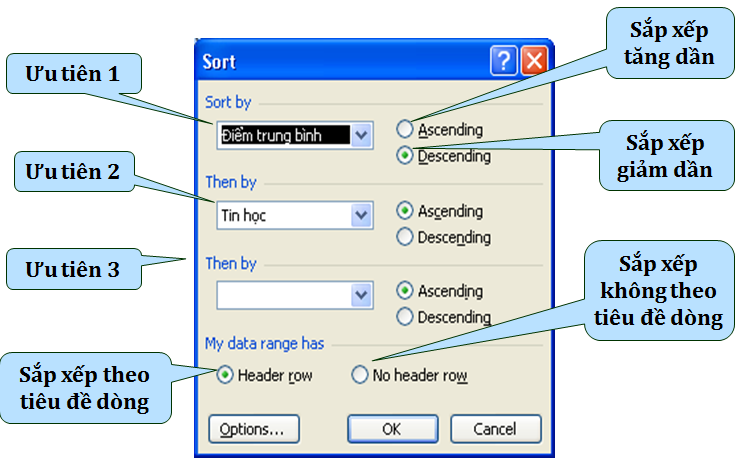 v
v










